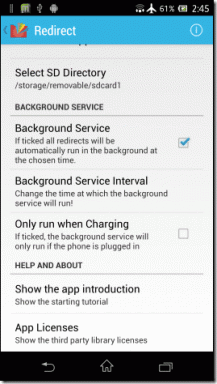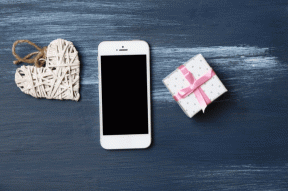Slik aktiverer eller deaktiverer du Google Feed på Android
Miscellanea / / November 28, 2021
Google Feed er en veldig interessant og nyttig funksjon fra Google. Det er en samling av nyheter og informasjon basert på dine interesser kurert spesielt for deg. Google Feed gir deg historier og nyhetsutdrag som kan appellere til deg. Ta for eksempel poengsummen til en direkte kamp for laget du følger eller en artikkel om favorittprogrammet ditt. Du kan til og med tilpasse hva slags feed du vil se. Jo mer data du gir Google angående interessene dine, desto mer relevant blir feeden.
Nå kommer alle Android-smarttelefoner som kjører Android 6.0 (Marshmallow) eller nyere med en Google Feed-side ut av esken. Selv om denne funksjonen nå er tilgjengelig i de fleste land, er det få som ikke har mottatt denne oppdateringen ennå. I denne artikkelen vil vi diskutere hvordan du aktiverer eller deaktiverer Google Feed på Android-enheten din. I tillegg, hvis denne funksjonen dessverre ikke er tilgjengelig i din region, vil vi også tilby en enkel løsning for å få tilgang til enhetens Google Feed-innhold.
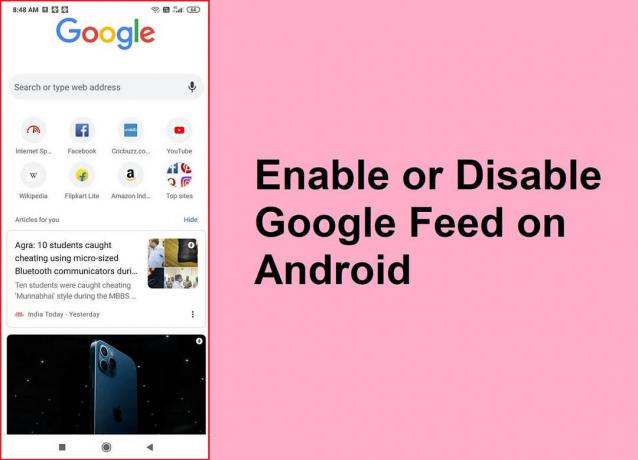
Innhold
- Slik aktiverer eller deaktiverer du Google Feed
- Slik får du tilgang til Google-feed i en region der den ikke er tilgjengelig
- #1. Aktiver Google Feed på en rotet enhet
- #2. Aktiver Google Feed på en enhet som ikke er rotfestet
Slik aktiverer eller deaktiverer du Google Feed
Siden lengst til venstre på startskjermen er tilordnet Google-appen og Google-feeden. Fortsett å sveipe til venstre, og du vil lande på Google Feed-delen. Som standard er det aktivert på alle Android-enheter. Men hvis du ikke kan se nyheter og varslingskort, er det mulig at Google Feed er deaktivert eller ikke tilgjengelig i din region. Følg trinnene nedenfor for å aktivere den fra innstillingene.
1. For det første, fortsett å sveipe til du kommer til siden lengst til venstre eller Google Feed-side.
2. I tilfelle det eneste du ser er Google-søkefeltet, må du aktiver Google Feed-kort på enheten din.
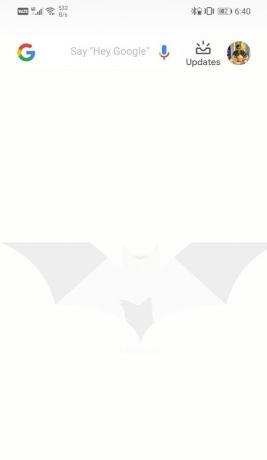
3. For å gjøre det, trykk på din profilbilde og velg Innstillinger alternativ.
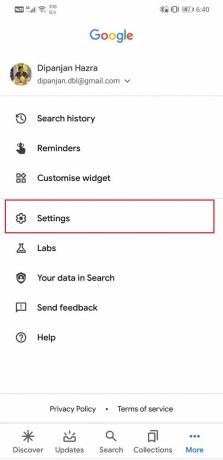
4. Nå, gå til Generell fanen.
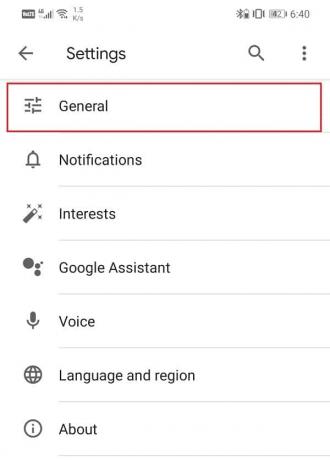
5. Her må du sørge for å aktivere vippebryter ved siden av Discover-alternativet.
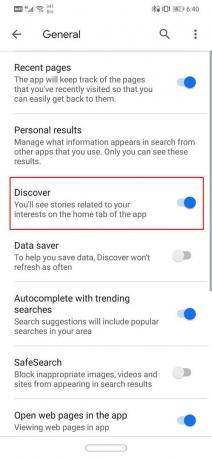
6. Avslutt innstillinger og oppdater Google Feed-delen, og nyhetskort vil begynne å vises.
Nå føler du kanskje at du ikke trenger informasjonen som vises i Google-feeden din. Noen vil at Google-appen deres bare skal være en enkel søkelinje og ingenting annet. Derfor lar Android og Google deg deaktivere Google Feed ganske raskt. Bare følg trinnene ovenfor for å navigere i de generelle innstillingene og deaktiver deretter bryteren ved siden av Discover-alternativet. Google Feed vil ikke lenger vise nyhetsbulletiner og oppdateringer. Den vil bare ha en enkel Google-søkelinje.
Les også:Slik aktiverer du Google Feed i Nova Launcher
Slik får du tilgang til Google-feed i en region der den ikke er tilgjengelig
Hvis du ikke finner et Discover-alternativ i de generelle innstillingene, eller nyhetskort vises ikke selv etter at muligheten er aktivert. Det er mulig at funksjonen ikke er tilgjengelig i ditt land. Det er imidlertid mange metoder for å få tilgang til dette innholdet og aktivere Google Feed på enheten din. I denne delen vil vi diskutere dem begge.
#1. Aktiver Google Feed på en rotet enhet
Hvis du har en forankret Android-enhet, er det ganske enkelt å få tilgang til Google Feed-innhold. Alt du trenger å gjøre er å laste ned Google Now Enabler APK på enheten din. Det fungerer på alle Android-enheter som kjører på Android Marshmallow eller høyere og er ikke avhengig av OEM.
Når appen er installert, start den og gi root-tilgang til appen. Her finner du en bryter med ett trykk for å aktivere Google Feed. Slå den på og åpne Google-appen eller sveip til skjermen lengst til venstre. Du vil se at Google Feed har begynt å fungere, og den vil vise nyhetskort og bulletiner.
#2. Aktiver Google Feed på en enhet som ikke er rotfestet
Hvis enheten din ikke er rootet og du ikke har til hensikt å roote enheten bare for Google Feed, så finnes det en alternativ løsning. Det er litt komplisert og langvarig, men det fungerer. Siden Google Feed-innhold er tilgjengelig i USA, kan du bruke en VPN for å angi enhetens plassering til USA og bruke Google Feed. Det er imidlertid et par ting som må tas vare på før du fortsetter med denne metoden. For å gjøre det enklere å forstå, la oss ta det trinnvis og se hva som må gjøres og hvordan du aktiverer Google Feed på en enhet som ikke er rotfestet.
1. Først, last ned og installer hvilken som helst gratis VPN du liker. Vi foreslår at du går med Turbo VPN. Standard proxy-plassering er USA, og dermed vil det gjøre arbeidet enklere for deg.
2. Nå åpen Innstillinger på enheten din og gå til Apper seksjon.


3. Her, se etter Google Services Framework og trykk på den. Det bør være oppført under Systemapper.
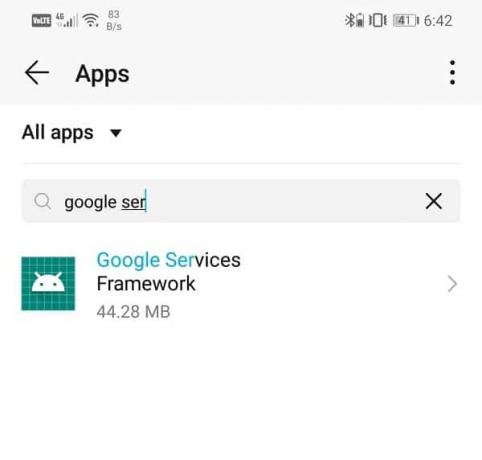
4. Når appinnstillingene er åpne, trykk på Oppbevaring alternativ.
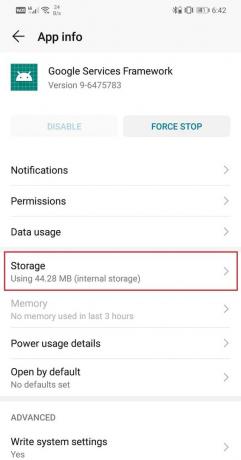
5. Her finner du Tøm hurtigbuffer og Tøm data-knapper. Trykk på den. Du må tømme hurtigbuffer og data for Google Services Framework siden eksisterende bufferfiler kan forårsake en feil når du prøver å få tilgang til Google Feed ved hjelp av en VPN.

6. Det er nødvendig å fjerne enhver kilde til konflikt, og derfor er det ovennevnte trinnet viktig.
7. Vær oppmerksom på at sletting av hurtigbufferen og datafilene for Google Services Framework kan føre til at enkelte apper blir ustabile. Så fortsett med dette på egen risiko.
8. På samme måte må du også Tøm hurtigbuffer og datafiler for Google-appen.
9. Du må se etter Google App, trykk på Oppbevaring alternativ.

10. Bruk deretter Knappene Tøm buffer og Tøm data for å bli kvitt de gamle datafilene.

11. Akterer det, gå ut av Innstillinger og åpne VPN-appen.

12. Angi proxy-serverplasseringen som USA og slå på en VPN.

13. Åpne nå din Google App eller gå til Google Feed-siden, og du vil se at den fungerer som den skal. Alle nyhetskort, varsler og oppdateringer vil begynne å vises.
Det beste med denne teknikken er at du ikke trenger å ha VPN-en på til enhver tid. Når Google Feed begynner å vises, kan du koble fra VPN og starte telefonen på nytt, og Google Feed vil fortsatt være tilgjengelig. Uavhengig av nettverket du er koblet til eller hvor du befinner deg, vil Google Feed fortsette å fungere.
Anbefalt:
- Ingen internett? Slik bruker du Google Maps offline
- Fix Wi-Fi vil ikke slå på Android-telefon
- Skjul telefonnummeret ditt på anrops-ID på Android
Vi håper at du finner denne informasjonen nyttig og at du kunne aktivere eller deaktivere Google Feed på Android-telefonen din uten problemer. Google Feed er en ganske interessant måte å følge med på nyhetene og være klar over hva som skjer rundt oss. Det beste med det er at det lærer om dine preferanser og viser informasjon du vil være interessert i. Det er en spesielt kuratert samling av artikler og nyhetsbulletiner bare for deg. Google Feed er din personlige nyhetsbærer, og den er ganske bra i jobben sin. Derfor vil vi foreslå at alle går den ekstra mile om nødvendig for å aktivere Google Feed på enheten din.